如何让win7桌面显示3d效果_让win7桌面显示3d效果的两种方法
更新日期:2024-03-20 00:23:16
来源:转载
手机扫码继续观看

有时候看到别人的电脑桌面显示3d立体的效果,看着很个性,自己也想给win7桌面设置一个3d效果,可又不知道如何操作。针对这个问题,系统小编以win7旗舰版为例,和大家详细说明让win7桌面显示3d效果的设置方法。
解决方法1:
1、在桌面点击鼠标右键调出菜单,选择新建快捷方式。
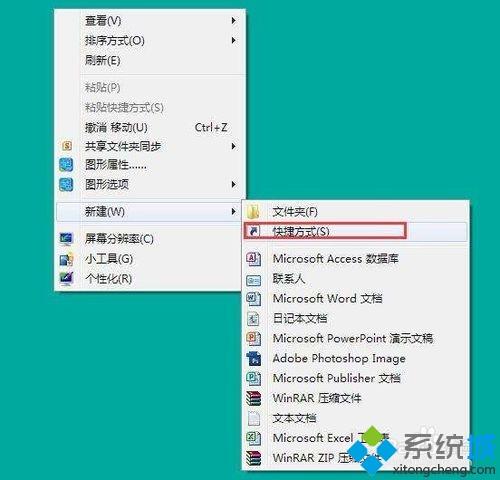
2、打开创建快捷方式对话框,输入“C:\Windows\System32\rundll32.exe DwmApi #105”,然后点击下一步。
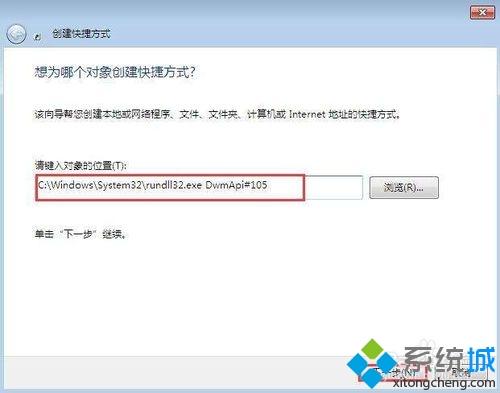
3、输入该快捷方式的名字(自定义即可),最后点击完成。
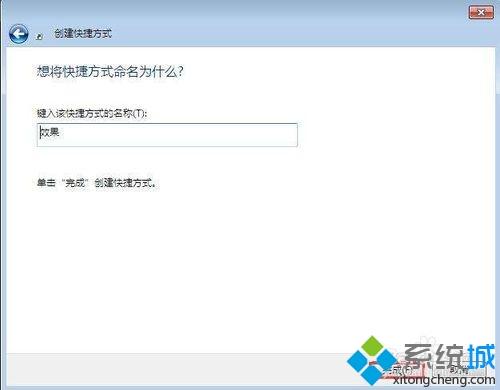
4、桌面上已经新建了一个这样的快捷方式,双击将其打开即可看到如下效果。
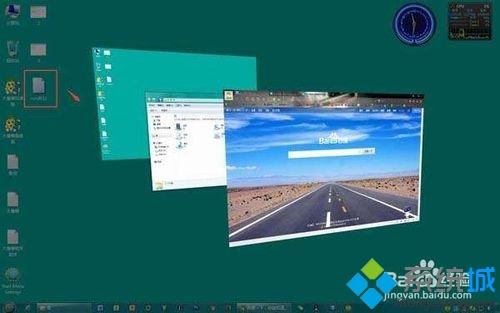
解决方法2:
1、网络下载bump top,下载完成后点击下一步开始安装。
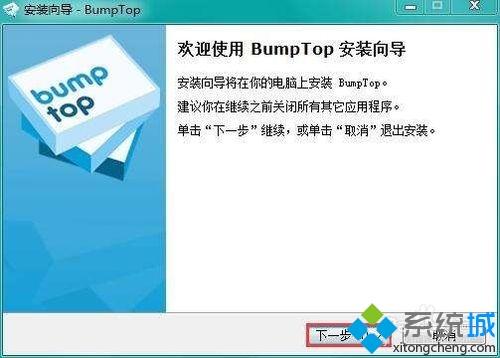
2、下载组件。
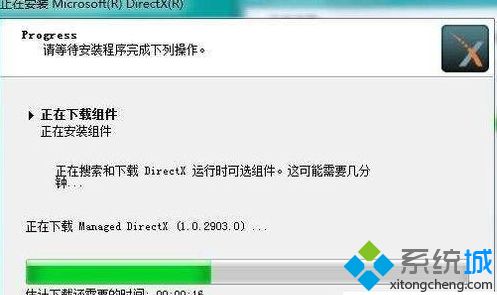
3、最后,就可以让win7桌面变成3d效果的了。
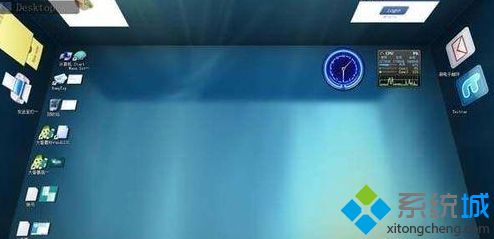
参考以上教程设置之后,win7桌面就显示3d效果,是不是个性又好看呢,可选择的样式还有很多,大家可以自己去体验一下。
该文章是否有帮助到您?
常见问题
- monterey12.1正式版无法检测更新详情0次
- zui13更新计划详细介绍0次
- 优麒麟u盘安装详细教程0次
- 优麒麟和银河麒麟区别详细介绍0次
- monterey屏幕镜像使用教程0次
- monterey关闭sip教程0次
- 优麒麟操作系统详细评测0次
- monterey支持多设备互动吗详情0次
- 优麒麟中文设置教程0次
- monterey和bigsur区别详细介绍0次
系统下载排行
周
月
其他人正在下载
更多
安卓下载
更多
手机上观看
![]() 扫码手机上观看
扫码手机上观看
下一个:
U盘重装视频










